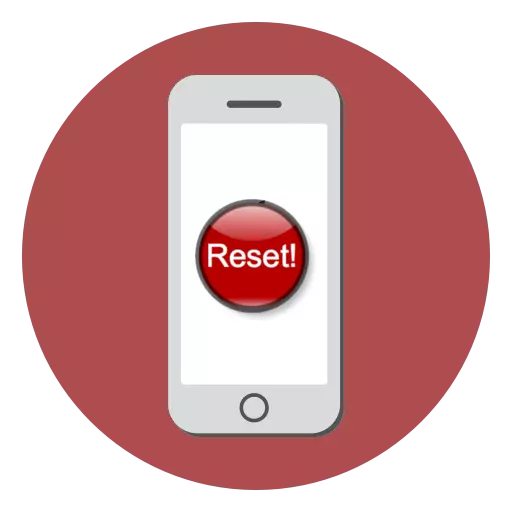
잘못된 소프트웨어 운영과 관련된 문제를 판매하거나 제거하는 아이폰의 준비를 요구함으로써, 사용자는 초기 설정으로 장치를 재설정 할 필요가있다. 오늘 우리는이 작업을 구현할 수있는 방법을 살펴 보겠습니다.
iPhone을 공장 설정으로 재설정합니다
장치의 전체 리셋하면 설정 및 다운로드 한 내용을 포함하여 이전에에 포함 된 모든 정보를 삭제 할 수 있습니다,이 인수 후 같은 상태로 돌아갑니다. 당신은 상세히 논의 될 것이다 각각 다른 방법에 리셋을 수행 할 수 있습니다.당신이 "iPhone 찾기"악기를 사용하지 않는 경우에만 처음 세 가지 방법으로 장치를 재설정 할 수 있다는주십시오 참고. 그것은 우리가 이러한 방법의 분석을 진행하기 전에 방어 기능을 비활성화하는 방법을 고려하는 이유입니다.
방법 "아이폰 찾기"를 비활성화
- 스마트 폰에서 설정을 엽니 다. 상단 선택해야합니다 귀하의 계정을 표시됩니다.
- 새로운 창에서 '아이 클라우드'섹션을 선택합니다.
- 애플의 클라우드 서비스 설정 화면에 출시된다. 여기에서 "iPhone 찾기"항목으로 이동해야합니다.
- 오프 상태로이 기능 근처 슬라이더를 이동합니다. 최종 변경의 경우, 애플 ID 계정에서 암호를 입력해야합니다. 이 시점에서, 장치의 전체 리셋을 사용할 수 있습니다.
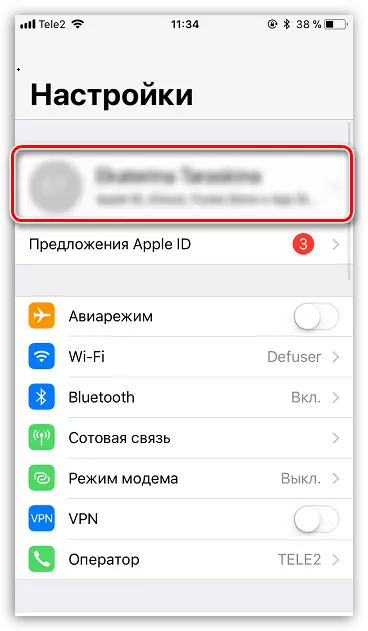
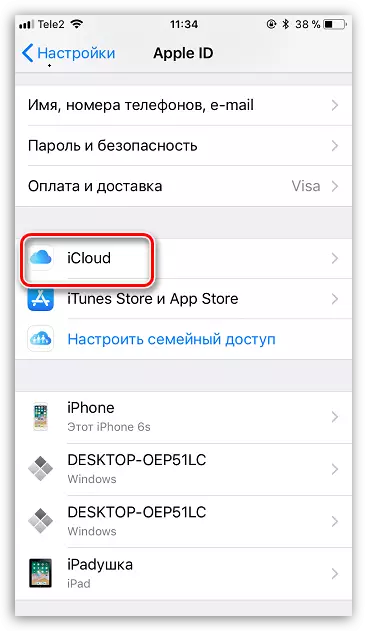
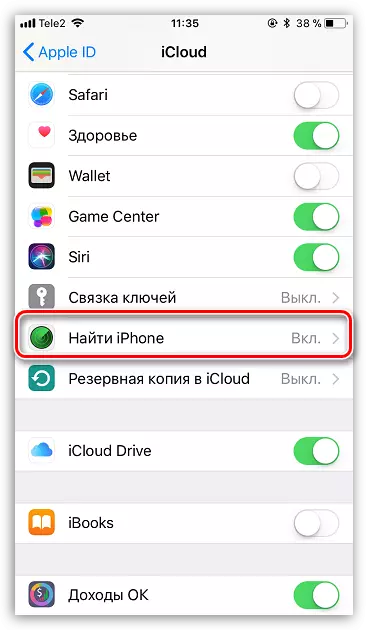
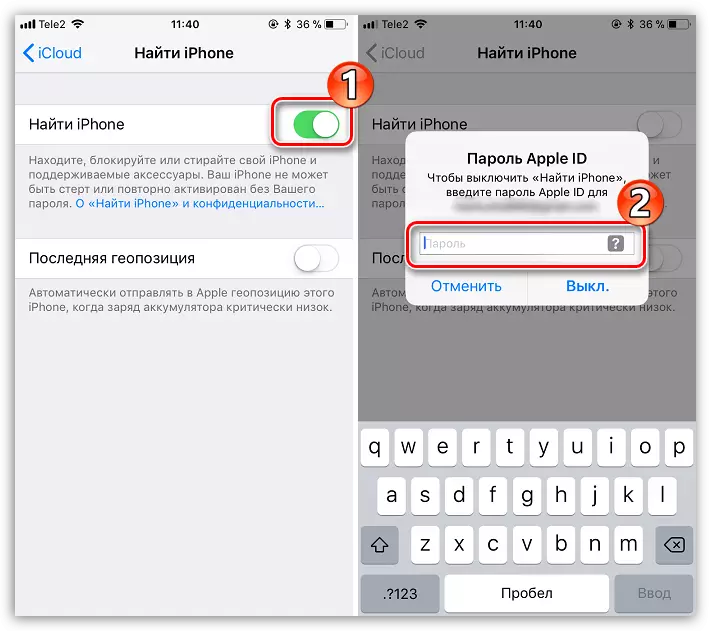
방법 1 : iPhone 설정
아마 전화 자체의 설정을 통해 리셋을 수행하기 쉽고 빠릅니다.
- 설정 메뉴를 열고 "기본"절을 따릅니다.
- 창을 연 윈도우의 끝에서, "초기화"버튼을 선택합니다.
- 당신이 완전히에 포함 된 정보에서 전화를 청소해야하는 경우, "지우기 콘텐츠 및 설정"을 선택한 후 계속 의사를 확인합니다.
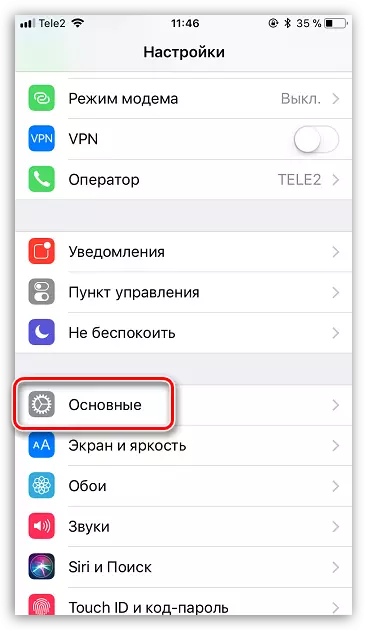
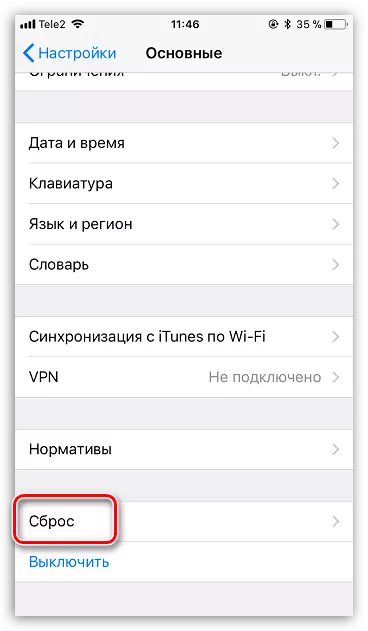

방법 2 : iTunes.
컴퓨터와 아이폰을 페어링의 주요 도구는 아이튠즈입니다. 물론, 콘텐츠 및 설정의 전체 리셋 쉽게이 프로그램을 사용하여 실행 할 수 있지만 아이폰이 이전에 동기화 된 것을 제공했다.
- USB 케이블 및 실행 iTunes를 통해 컴퓨터에 휴대폰을 연결합니다. 스마트 폰은 프로그램에 의해 확인되면, 창의 상단에서 축소판을 클릭합니다.
- 개요 탭에서 윈도우의 오른쪽에, 아이폰 버튼 위치 복원합니다. 그것을 선택하십시오.
- 장치를 재설정하고 절차의 종료를 기다리는 당신의 의도를 확인합니다.


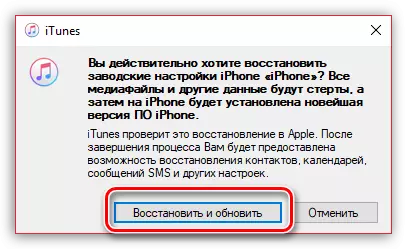
방법 3 : 복구 모드
iTunes를 통해 가젯을 복원하려면 다음 방법은 가젯이 이미 컴퓨터 프로그램 공액 된 경우에만 적합합니다. 그러나 복구가 휴대 전화에서 암호를 던져, 예를 들어, 누군가 다른 사람의 컴퓨터에서 수행 될 필요가 그 상황에서, 복구 모드의 사용이 적합하다.
더 읽기 : 아이폰의 잠금을 해제하는 방법
- 완전 전화를 분리 한 다음 원래의 USB 케이블을 사용하여 컴퓨터에 연결합니다. 실행 Aytyuns. 전화가 프로그램에 의해 결정되지 않습니다하지만 그것은 비활성 상태에 있기 때문이다. 그것은 당신이 가제트의 모델에 따라 선택할 수있는 방법 중 하나에 복구 모드에 입력해야 함을이 순간에 있습니다 :
- 아이폰 6S 이하. 동시에 두 개의 키를 클램프 : "홈"및 "전원". 전화가 켜질 때까지 그들을 잡아;
- 아이폰 7, 아이폰 7 플러스. 이 장치는 물리적 버튼 "홈"을 갖추고 있지 않기 때문에, 복구 모드의 입력은 약간 다를 것이다. 이렇게하려면 "POWER"키를 고정하고 볼륨 레벨을 줄일 수 있습니다. 에 스마트 폰이 꺼질 때까지 유지합니다.
- 아이폰 8, 8 플러스와 아이폰 X. 최신 애플 모델에서, 복구 모드의 항목 원리는 상당히 변경되었습니다. 이제 복구 모드, 언론에 전화를 입력하고 볼륨 키를 해제합니다. 같은 방식으로, 볼륨 버튼과 그것을 할. 전원 키를 누른 상태에서 켜 장치를 유지한다.
- 복구 모드로 성공적인 입구는 다음과 같은 이미지를 말할 것이다 :
- 같은 순간, 전화 iTunes를 감지됩니다. 이 경우, 가제트의 설정을 재설정하려면 "복원"을 선택해야합니다. 그 후, 프로그램은 전화기의 사용 가능한 마지막 펌웨어를 다운로드 시작하고 다음 설치됩니다.
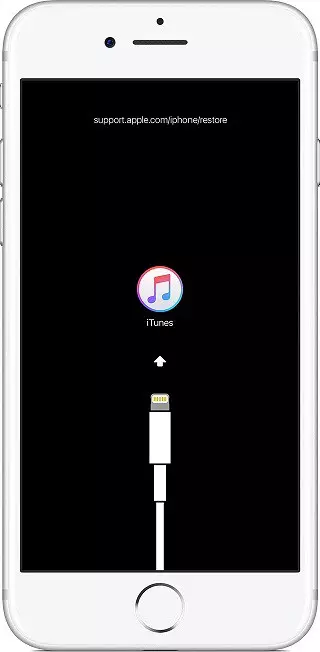

방법 4 : iCloud에
그리고 마지막으로, 방법은 원격 내용과 구성을 삭제합니다. 세 가지가 이전과는 달리,이 방법의 사용은 그것이 "iPhone 찾기"기능을 활성화 한 경우에만 가능하다. 또한, 절차를 진행하기 전에, 확인 전화가 네트워크에 액세스 할 수 있는지 확인해야합니다.
- 컴퓨터에서 실행하는 웹 브라우저를 시작하고 아이 클라우드 서비스 사이트로 이동합니다. 애플 ID 데이터를 지정하여 권한 부여를 수행 - 이메일과 비밀번호를.
- 계정을 입력, 아이폰 응용 프로그램을 엽니 다.
- 보안상의 이유로, 시스템은 애플 ID에서 다시 지정한 암호가 필요합니다.
- 지도는지도를 보여줍니다. 잠시 후 iPhone의 현재 위치가 나타나고 추가 메뉴를 표시합니다.
- 오른쪽 상단 모서리에 창이 나타나면 "iPhone 지우기"를 선택하십시오.
- 전화를 재설정하려면 "지우기"버튼을 선택한 다음 프로세스 완료를 기다립니다.
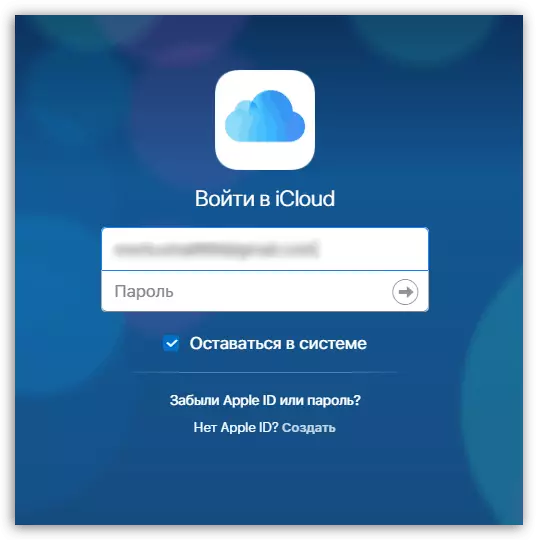
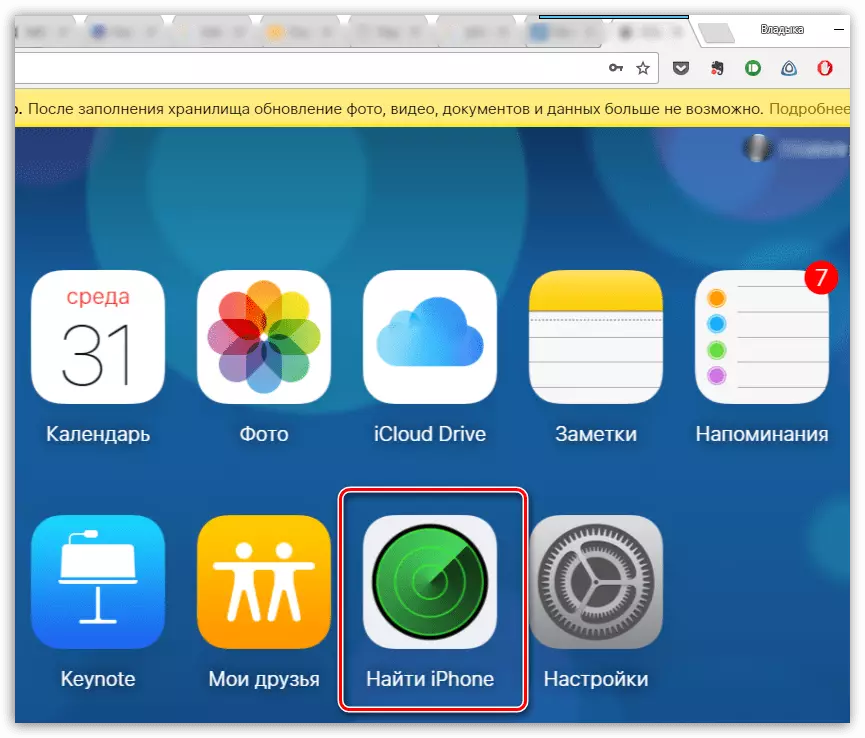

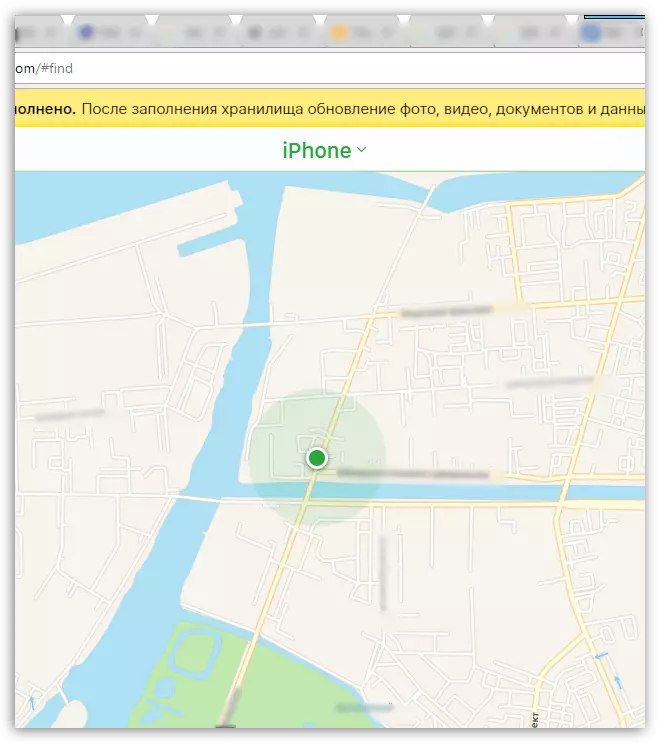

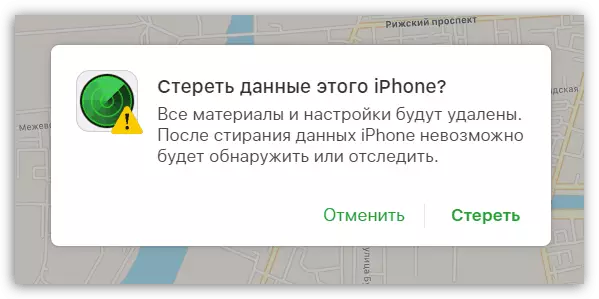
나열된 방법 중 하나를 사용하면 휴대 전화의 모든 데이터를 공장 설정으로 완전히 삭제할 수 있습니다. Apple Gadget에 대한 정보를 지우는 데 어려움이있는 경우 의견에 대한 질문을하십시오.
